Hướng dẫn cách tạo ký tự thay thế cho cụm từ trong Google Docs. Soạn thảo văn bản word nhanh hơn. Những hạn chế của phương pháp này đối với Google Docs là gì? ..
Một trong những kỹ thuật không thể bỏ qua khi soạn thảo văn bản, dữ liệu hay code là kỹ thuật “thay thế” các cụm từ khóa.
Cũng giống như các phần mềm văn phòng khác như Word, Excel, Notepad,… thì Google Docs cũng được trang bị công cụ giúp tạo ra các cụm từ thay thế nói trên. Đây là một tiện ích tuyệt vời giúp bạn soạn thảo nội dung tài liệu một cách nhanh chóng.
Tại sao sử dụng các ký tự thay thế?
Sử dụng chữ viết tắt để thay thế cụm từ đầy đủ:
- Ví dụ, bạn là một nhà văn viết truyện hoặc dịch giả tiểu thuyết. Các chữ viết tắt có thể được sử dụng thay thế: Tên người, địa điểm, tổ chức, v.v. trong tiểu thuyết.
– dùng để viết ra các ký tự đặc biệt (ví dụ: ©, ™, ⇔, ½, ¼, …) (bàn phím không) Nhanh.
Hãy cùng tìm hiểu qua bài viết này nhé!
Cách tạo các cụm từ thay thế trong Google Docs
+ Bước 1: Trong giao diện soạn thảo văn bản của Google Docs, nhấn chọn Công cụ > Tùy chọn.
Mở các công cụ tùy chọn trong Google Documents
+ Bước 2: Cửa sổ Options hiện ra, chuyển sang thẻ Alt character, nhập quy tắc thay thế cụm từ bằng ký tự tương ứng (hình dưới). Cuối cùng bấm OK để áp dụng cài đặt:
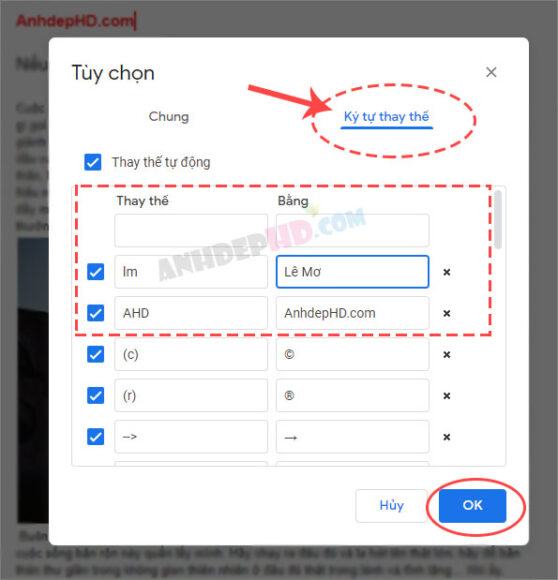
bài viết liên quan
Cách tạo các cụm từ thay thế trong Google Docs
→Lưu ý: Trong danh sách các ký tự thay thế này, bạn cũng sẽ thấy nhiều loại Ký tự đặc biệt Có thể được thay thế bằng sự kết hợp thông thường của các ký tự. Hãy bổ sung các dạng ký tự đặc biệt này và ghi nhớ để có thể áp dụng luôn vào văn bản word của mình nhé.
+ Bước 3: Bây giờ, chúng ta sẽ thảo luận về cách sử dụng ký tự thay thế này.
Mình sẽ quay lại giao diện nhập văn bản của Google docs và thử gõ từ viết tắt như đã đặt và nhấn phím cách (không gian) hoặc phím Enter để xem nó xuất ra như thế nào:
| nhập và dấu cách/nhập | kết quả |
| đóng cửa | Lemo |
| đóng cửa | giấc mơ lê |
| đóng cửa | Lê Mộng |
| đóng cửa | giấc mơ lê |
→Lưu ý: Tôi đi vào trường hợp và chỉ ra 3 Kết quả trạng thái chữ hoa-chữ thường Như trên. Viết không được: Le Mo (viết hoa tất cả các cụm từ)
+ Bước 4:
- trong trường hợp bạn không muốn sử dụng Đối với ký tự thay thế này, chỉ cần xóa dấu kiểm ô bên trái Nó ổn trong tab tùy chọn ký tự thay thế.
- nghĩ loại bỏ cụm từ thay thế Để đi qua ký tự nào, bạn chỉ cần bấm vào nút X bên phải ký tự đó.
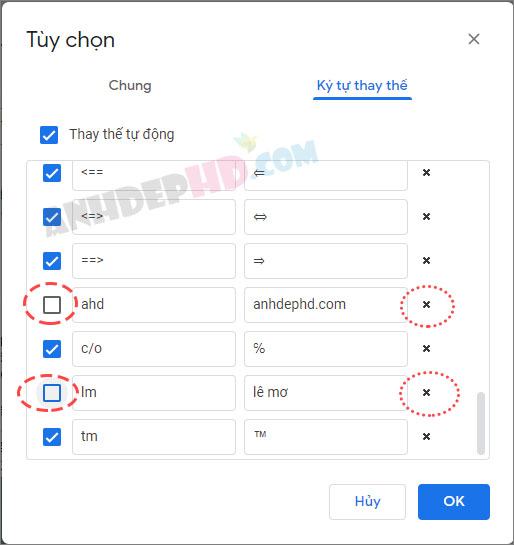
Cách xóa hoặc chặn tạm thời các ký tự thay thế trong Google Docs
Bình luận
Tính năng ký tự thay thế là một trong những công cụ chỉnh sửa nhanh rất hiệu quả.
Tuy nhiên, như mình đã phân tích kết quả ở trên (bước 3), hiện tại Google Docs vẫn chỉ giới hạn ở Chỉ viết hoa chữ cái đầu tiên của mỗi từ với các ký tự thay thế không được hỗ trợ (ví dụ Le Mo)
Hi vọng Google Docs sẽ sớm sửa lỗi này. Chúng ta sẽ được trải nghiệm tối đa khả năng chỉnh sửa văn bản và chia sẻ trực tuyến mà ứng dụng này mang lại.
Hãy lấy một ví dụ và thử nghiệm để hiểu rõ hơn những gì được nói trong bài viết. Chúc may mắn!
Thẻ Google Tài liệu
Bạn thấy bài viết Cách thêm ký tự thay thế cho cụm từ, ký tự đặc biệt trong Google Docs
có đáp ướng đươc vấn đề bạn tìm hiểu không?, nếu không hãy comment góp ý thêm về Cách thêm ký tự thay thế cho cụm từ, ký tự đặc biệt trong Google Docs
bên dưới để vietabinhdinh.edu.vn có thể thay đổi & cải thiện nội dung tốt hơn cho các bạn nhé! Cám ơn bạn đã ghé thăm Website: vietabinhdinh.edu.vn
Nhớ để nguồn bài viết này: Cách thêm ký tự thay thế cho cụm từ, ký tự đặc biệt trong Google Docs
của website vietabinhdinh.edu.vn
Chuyên mục: Hình Ảnh Đẹp
Tóp 10 Cách thêm ký tự thay thế cho cụm từ, ký tự đặc biệt trong Google Docs
#Cách #thêm #ký #tự #thay #thế #cho #cụm #từ #ký #tự #đặc #biệt #trong #Google #Docs
Video Cách thêm ký tự thay thế cho cụm từ, ký tự đặc biệt trong Google Docs
Hình Ảnh Cách thêm ký tự thay thế cho cụm từ, ký tự đặc biệt trong Google Docs
#Cách #thêm #ký #tự #thay #thế #cho #cụm #từ #ký #tự #đặc #biệt #trong #Google #Docs
Tin tức Cách thêm ký tự thay thế cho cụm từ, ký tự đặc biệt trong Google Docs
#Cách #thêm #ký #tự #thay #thế #cho #cụm #từ #ký #tự #đặc #biệt #trong #Google #Docs
Review Cách thêm ký tự thay thế cho cụm từ, ký tự đặc biệt trong Google Docs
#Cách #thêm #ký #tự #thay #thế #cho #cụm #từ #ký #tự #đặc #biệt #trong #Google #Docs
Tham khảo Cách thêm ký tự thay thế cho cụm từ, ký tự đặc biệt trong Google Docs
#Cách #thêm #ký #tự #thay #thế #cho #cụm #từ #ký #tự #đặc #biệt #trong #Google #Docs
Mới nhất Cách thêm ký tự thay thế cho cụm từ, ký tự đặc biệt trong Google Docs
#Cách #thêm #ký #tự #thay #thế #cho #cụm #từ #ký #tự #đặc #biệt #trong #Google #Docs
Hướng dẫn Cách thêm ký tự thay thế cho cụm từ, ký tự đặc biệt trong Google Docs
#Cách #thêm #ký #tự #thay #thế #cho #cụm #từ #ký #tự #đặc #biệt #trong #Google #Docs
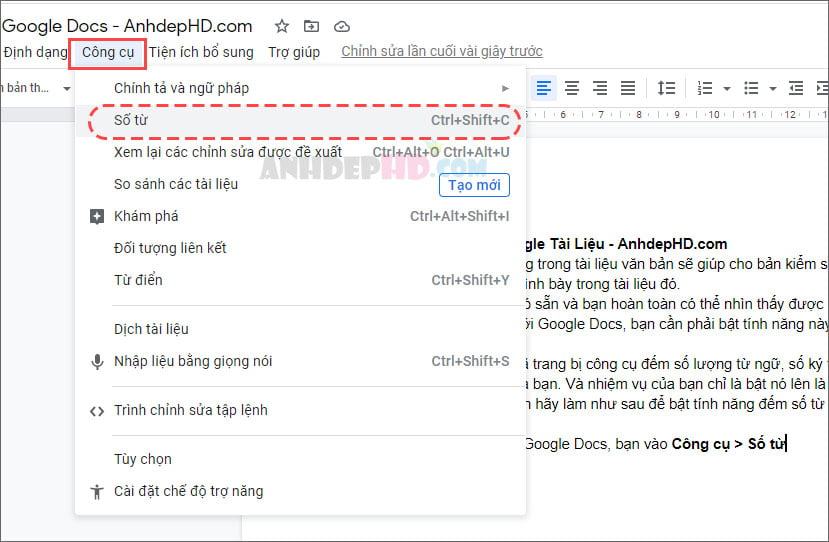 Cách bật Đếm số từ văn bản trong Google Docs 15/7/2020
Cách bật Đếm số từ văn bản trong Google Docs 15/7/2020